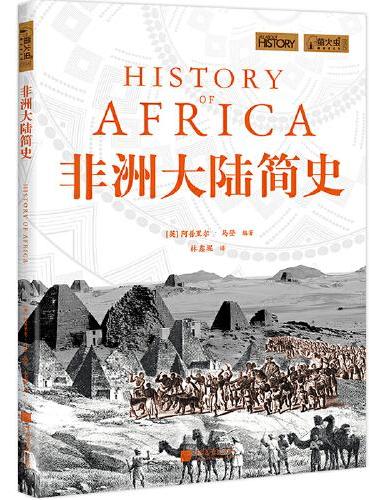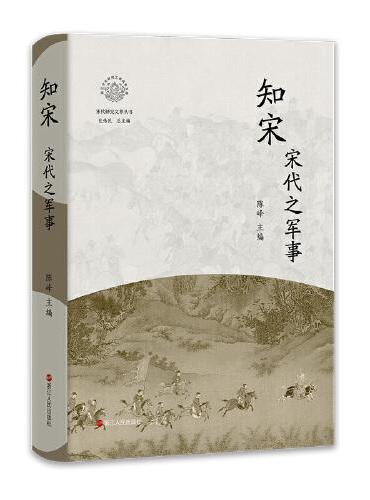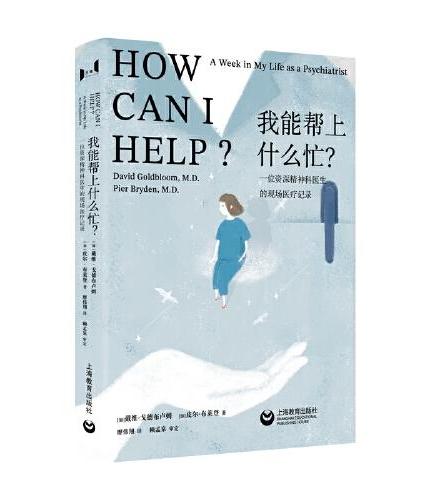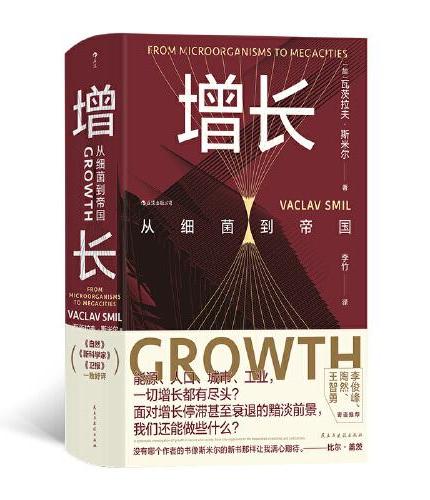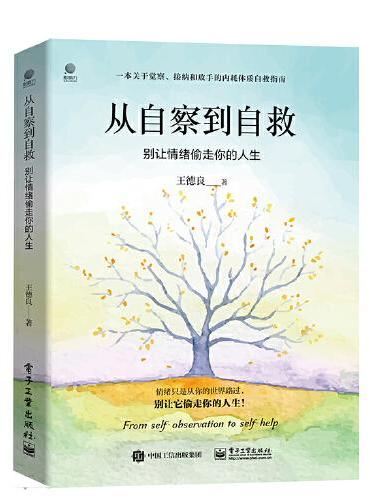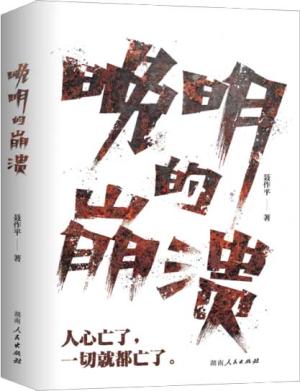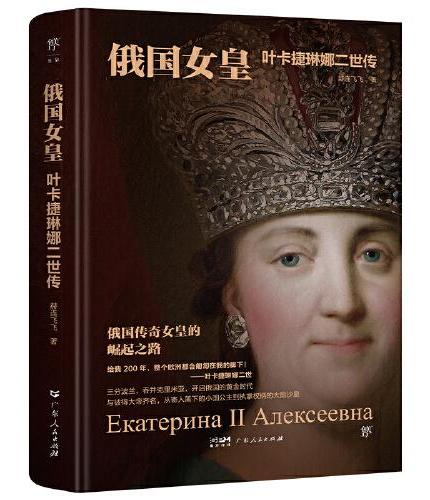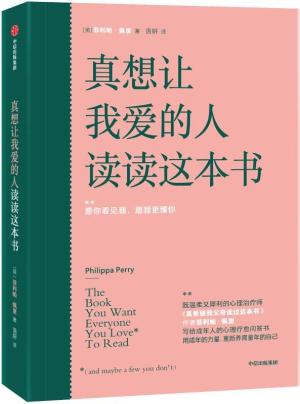新書推薦:
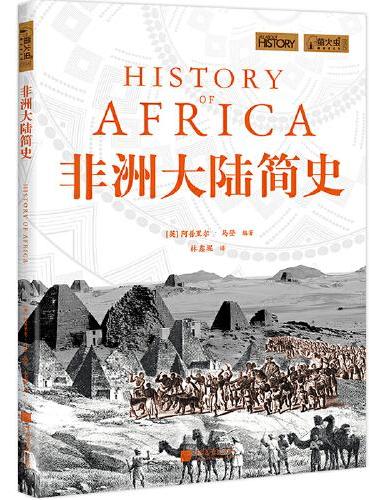
《
非洲大陆简史(萤火虫书系)
》
售價:NT$
437.0
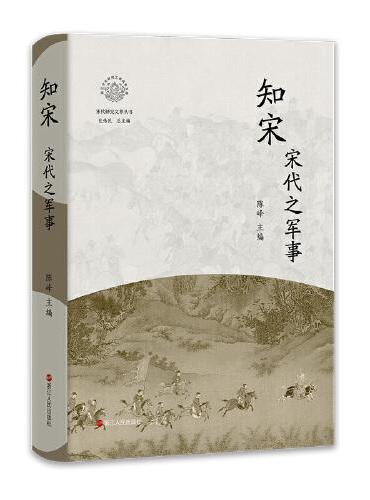
《
知宋·宋代之军事
》
售價:NT$
442.0
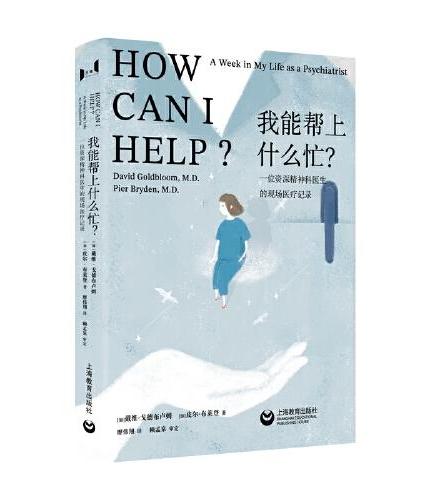
《
我能帮上什么忙?——一位资深精神科医生的现场医疗记录(万镜·现象)
》
售價:NT$
381.0
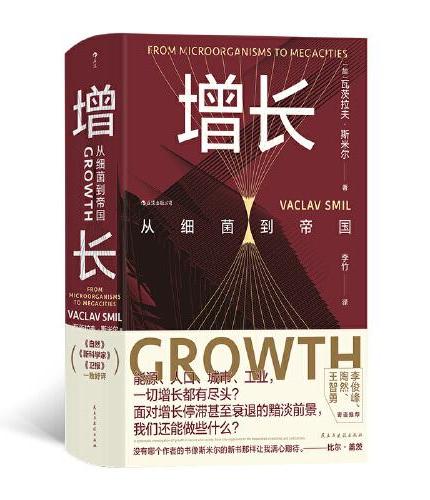
《
智慧宫丛书026·增长:从细菌到帝国
》
售價:NT$
840.0
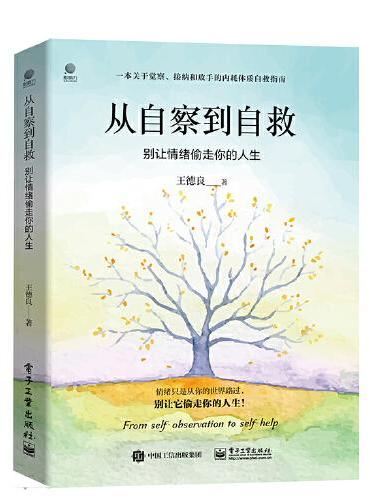
《
从自察到自救:别让情绪偷走你的人生
》
售價:NT$
420.0
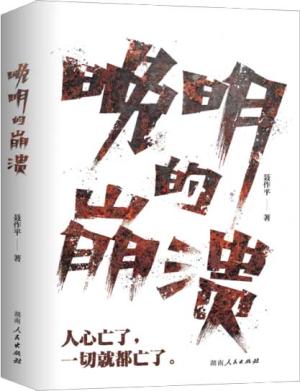
《
晚明的崩溃:人心亡了,一切就都亡了!
》
售價:NT$
335.0
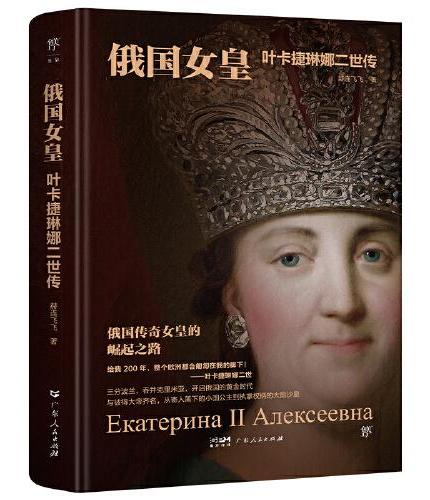
《
俄国女皇:叶卡捷琳娜二世传(精装插图版)
》
售價:NT$
381.0
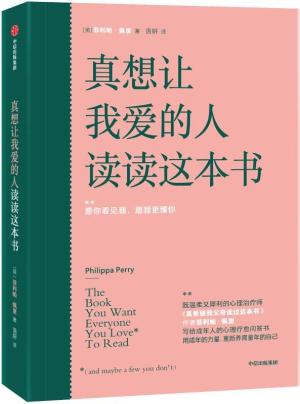
《
真想让我爱的人读读这本书
》
售價:NT$
269.0
|
| 編輯推薦: |
|
首本关于Microsoft 365全平台应用的书籍。汇集了作者多年在世界500 强企业授课时学到的优秀工作方式、方法,它不仅仅是一本产品工具书,也是一种基于Microsoft 365 Power Platform 的新的工作方式,基于Microsoft 365和Power Platform平台,从容应对日常工作业务中的时间管理、文件管理、数据分析、多线作战等场景,以任务和结果驱动团队协作等。
|
| 內容簡介: |
本书汇集了作者多年在世界500 强企业授课时学到的优秀工作方式、方法,它不仅仅是一本产品工具书,也是一种基于Microsoft 365 Power Platform 的新的工作方式,这种新的工作方式在很多大型企业已落地并应用。本书的目标就是帮助更多的人更高效、更轻松地工作。 本书是基于目前流行的Microsoft 365 国际版环境编写的,其中包含Microsoft 365 中17 个实用的软件,本书有别于其他的工具类书籍,不仅讲述了每个应用的新功能,还站在Microsoft 365平台的角度去集成更多应用程序完成企业数字化、自动化业务应用。如何把企业中的人、文档、信息、工具等集成到一起,更智能地搭建可定制的通信协作平台是本书的特色。
本书适合企业各职能部门日常办公人员、企业中零基础的Microsoft 365 技术人员、即将毕业踏入职场的大学生,以及对国际化公司岗位感兴趣的读者学习参考。
|
| 關於作者: |
王凤辉微软认证讲师上海南洋培训中心金牌讲师微软(中国)员工技能提升WorkSmart项目特约讲师拥有15年Office企业培训工作经验,主要进行微软Microsoft 365、Power Platform平台应用员工生产力提升等培训。2019年创建基于Microsoft 365 Power Platform应用平台的微信公众号“一起学习Office 365”,致力于用自己的点点“萤火”帮助更多人提升个人的数字化能力,让更多人在日常工作中做到Work Smarter、Faster、Better。
韩家旺微软认证讲师上海南洋培训中心金牌讲师微软(中国) 员工技能提升WorkSmart项目特约讲师拥有16年IT技术咨询和开发经历,主要涉及微软Microsoft 365系列、Power Platform开发系列,以及Office VBA 系列等。这本书的主要内容是我和王老师基于大量的企业培训实践而总结出的案例和方法技巧,我们希望通过本书这一“星星之火”把微软现代化的新工作方式传递给更多人,帮助更多用户提升企业数字化转型时个人的工作能力。
|
| 目錄:
|
目录
第1章Microsoft365整体概览.001
1.1 什么是Microsoft365.001
1.2 Microsoft365与Office365的区别001
1.2.1普通单机版Office与Office365的区别.001
1.2.2Microsoft365与Office365的区别003
1.3 在任何设备上使用Microsoft365.004
1.4 为什么升级到Microsoft365.005
1.5 如何登录Microsoft365.007
1.5.1使用临时借用的电脑时切记退出Microsoft365账号008
1.5.2个性化Microsoft365009
1.5.3更改Microsoft365主题外观010
1.5.4更改Microsoft365语言.010
1.5.5更改Microsoft365密码.011
PartIMicrosoft365的Office客户端篇
第2章用Word协作共赢013
2.1 文档存储在云端,任意设备可访问.013
2.1.1文档保存在OneDrive防止丢失013
2.1.2场景案例:Word协作编辑,串行工作变并行效率高015
2.1.3将本地文档保存到SharePoint017
2.1.4场景案例:开启自动保存防止文档意外丢失.018
2.2 Word中自带的AI小智能工具018
2.2.1语音听写输入文字018
2.2.2大声朗读019
2.2.3段落及文档翻译020
2.2.4拼写检查语法校正021
2.3 Word粘贴链接.021
2.4 绘图&墨迹书写.022
2.5 使用Web图片添加更多视觉效果023
2.6 场景案例:如何在移动设备上撰写Word文档.026
第3章用Excel直观分析数据029
3.1 Excel自带的AI小智能工具.029
3.1.1场景案例:快速填充-自动拆分数据029
3.1.2场景案例:现有数据快速分析030
3.1.3场景案例:根据现有时间段的销售额完成预测分析033
3.2 PowerQuery数据清洗转换.037
3.2.1数据分析的四部曲037
3.2.2数据分析对数据类型规范性要求038
3.2.3数据分析对数据结构化要求039
3.2.4PowerQuery编辑器启动.040
3.2.5PowerQuery编辑器清洗不规则的数据格式044
3.2.6PowerQuery编辑器数据拆分列045
3.2.7PowerQuery编辑器逆透视列046
3.3 PowerQuery编辑器追加查询和合并查询049
3.3.1什么是追加查询049
3.3.2追加查询对数据的要求.049
3.3.3追加查询的具体操作步骤.049
3.3.4什么是合并查询051
3.3.5合并查询对数据的要求.052
3.3.6合并查询的具体操作步骤.052
3.4 场景案例:将多张工作表数据快速合并到一张表.055
3.4.1PowerQuery编辑器连接Excel数据源056
3.4.2多维数据转换一维数据.058
3.4.3M语言的简单应用062
3.4.4合并多张工作表数据.063
3.4.5应用数据透视表完成业务分析064
3.5 场景案例:将多文件多张表数据合并到一张表.066
3.6 增强性数据透视表PowerPivot071
3.6.1数据区域与结构表的差异071
3.6.2在PowerPivot中将多个表添加到数据模型.072
3.6.3场景案例:不用VLOOKUP函数做表链接,跨表透视分析076
3.6.4数据透视表向下钻取.077
3.6.5切片器及时间线日期分组.079
3.6.6在PowerPivot中创建DAX度量值082
3.6.7场景案例:描述性分析,客户购买的产品次数及产品个数分析085
3.6.8场景案例:挖掘性分析,拜访客户的时间分析086
3.6.9场景案例:创建日期表,分析每年月的YOY%和MOM%.088
3.7 Excel新图表可视化分析096
3.7.1树状图:层级结构分析.097
3.7.2旭日图:环形层级结构分析098
3.7.3直方图:数据分布分析.099
3.7.4排列图:按照发生频率大小绘制累计百分比.100
3.7.5箱形图:多数据集关联分析101
3.7.6瀑布图:流入和流出财务数据分析.103
3.7.7漏斗图:逐渐递减的比例数据分析.104
3.8 PowerMap地图:地理位置的数据展示.106
3.8.1使用PowerMap三维地图的准备.106
3.8.2在PowerMap中用可视化数据创建三维地图.107
3.8.3向PowerMap演示添加场景108
3.8.4PowerMap创建热度地图110
3.8.5三维地图切换到平面地图.110
3.8.6PowerMap三维地图视觉效果创建视频.111
第4章用PPT清晰表达观点.113
4.1 一键帮你找到设计灵感113
4.2 缩放定位:非线性跳转演示幻灯片.115
4.2.1摘要缩放定位.116
4.2.2节缩放定位.117
4.2.3幻灯片缩放定位118
4.3 场景案例:旧文件再利用,在PPT中重用幻灯片119
4.4 设计PPT的素材库.121
4.4.1用好PPT自带的高清大图123
4.4.2用PPT自带图标实现PPT商务效果124
4.4.3场景案例:图片拆分利器,一图变多图125
4.5 平滑切换效果.129
4.5.1对象效果的平滑切换.129
4.5.2场景案例:文字平滑变形.133
4.5.3场景案例:字符平滑变形.136
4.5.4场景案例:用3D模型技术做产品演示.137
4.6 场景案例:录制幻灯片演示转换视频.141
4.7 场景案例:PPT里的屏幕录制.145
4.8 场景案例:PPT在线演示,显示指定语言字幕147
4.8.1PPT可以翻译幻灯片文本.147
4.8.2PPT演示实时翻译指定一种字幕147
4.8.3在线直播,实时翻译多种字幕148
第5章用Outlook管理邮件152
5.1 添加Microsoft365电子邮件账号.152
5.2 在Microsoft365主页登录Outlook网页版154
5.3 写邮件时提及某人以引起其注意155
5.4 收件箱里的重点邮件156
5.4.1打开/关闭重点收件箱156
5.4.2更改邮件的整理方式.157
5.5 场景案例:朗读邮件158
5.6 将邮件附件保存到OneDrive中.159
5.7 添加OneDrive附件权限的设置.160
5.8 场景案例:将邮件内容共享到Teams.161
5.8.1发邮件时抄送给Teams一份162
5.8.2一键将邮件共享到Teams.163
5.8.3将Outlook中的附件拖放到Teams.164
5.9 在Outlook日历中创建Skype/Teams会议165
5.9.1用Outlook创建Skype会议.166
5.9.2在Outlook中创建Teams会议.167
5.9.3在Outlook中创建Teams会议的优缺点168
5.9.4Outlook创建会议时自动附加Teams会议链接.168
5.10 用Insights查看每日生产力见解.169
5.10.1安排休假时间.171
5.10.2希望每天都有专注时间.171
第6章好用的电子笔记本OneNote173
6.1 什么是OneNote.173
6.1.1Windows10自带的OneNote175
6.1.2Microsoft365自带的OneNote176
6.2 创建并保存OneNote笔记.176
6.2.1创建OneNote本地笔记.176
6.2.2将OneNote笔记保存到云端.177
6.2.3在网页上访问云端OneNote笔记.179
6.3 OneNote笔记基本构成181
6.4 丰富多彩的记录形式182
6.4.1快捷键让你更快、更好地记录笔记.182
6.4.2将OneNote表格转换为Excel工作表185
6.4.3OneNote可把图片中的文字复制并粘贴出来186
6.4.4OneNote提供文本、图像、音频搜索.188
6.4.5使用触笔或手指标注笔记.189
6.4.6一键添加Outlook会议和会议纪要.190
6.4.7OneNote记录任务自动同步到Outlook任务190
6.5 分享和协作.191
6.5.1场景案例:通过电子邮件发送笔记页给同事.191
6.5.2场景案例:会议上和同事共同编辑一个会议笔记.193
6.5.3查看和审阅共享笔记本中的更改.196
6.5.4场景案例:给同事共享笔记时加密保护隐私分区.197
6.5.5如何停止共享笔记199
6.5.6OneNote笔记导出.199
PartIIMicrosoft365尽在“云”端篇
第7章OneDrive个人云端文件库.202
7.1 OneDrive的功能及应用场景203
7.1.1OneDrive与其他云盘的区别204
7.1.2用OneDrive备份重要的文件.205
7.1.3在线创建Office文档206
7.1.4Microsoft365帮你记录使用云端文档的过程207
7.2 在Windows桌面客户端使用OneDrive同步文件208
7.2.1Windows7用户与Windows8.1用户使用OneDrive的差异.208
7.2.2OneDrive文档同步到本地Windows资源管理器.209
7.2.3打开Windows存储感知助手214
7.2.4场景案例:由于在线文档太多所以按需同步特定文档到本地.215
7.3 巧用OneDrive与人共享协作.216
7.3.1如何设置文档共享权限.216
7.3.2更改或停止共享文档权限.220
7.3.3如何查看我的共享文件及共享给我的文件222
7.3.4场景案例:OneDrive中一键分享超大文件给客户223
7.3.5场景案例:多人同时编辑一个需求文件224
7.3.6场景案例:多人编辑后查看文档版本历史记录.226
7.4 在移动设备上使用OneDrive.227
7.4.1Android移动设备上的OneDrive应用227
7.4.2iOS移动设备上的OneDrive应用228
7.4.3随时随地在移动设备上访问文件.230
7.4.4场景案例:OneDrive移动端侧面照出正面图片.231
第8章团队网站:SharePoint应用之道233
8.1 SharePoint网站结构和导航.234
8.1.1创建SharePoint网站.236
8.1.2新式和经典团队网站介绍.240
8.1.3经典和新式团队网站的切换242
8.2 SharePoint文档库管理243
8.2.1将文档存储在团队网站文档库中.243
8.2.2文件应该保存到OneDrive还是SharePoint.245
8.2.3停止同步云端的个别文件夹246
8.2.4场景案例:共享库里限制机密文档特定人访问.249
8.2.5场景案例:同时编辑Excel文件,设置不同区域权限252
8.2.6打开共享文件时,提示“文件已被XXX用户锁定,无法编辑”257
8.2.7查询文档库中文件或文件夹发生的更改257
8.3 SharePoint列表应用和管理.260
8.3.1用Lists创建列表261
8.3.2场景案例:Lists自动化规则.263
8.3.3场景案例:设置规则访问权限267
8.3.4场景案例:Lists自动化提醒.268
8.3.5场景案例:创建团队日历来管理公共的活动.270
8.3.6SharePoint创建自定义列表.272
8.4 场景案例:自定义员工休假申请单列表275
8.4.1创建员工休假申请单列表及自定义列.275
8.4.2SharePoint列表列的类型和选项277
8.4.3管理SharePoint列表内容283
8.5 场景案例:管理列表视图及自定义视图285
8.5.1自定义只显示本人提交的记录视图.288
8.5.2更改默认视图.289
8.6 场景案例:将Lists列表添加到Teams让所有人都跟进信息.290
8.7 场景案例:Lists列表共享给团队之外的特定个人293
8.8 场景案例:SharePoint网站创建Posts新闻文章295
第9章Teams:团队信息交换中心.301
9.1 Teams把人聚在一起,组建团队完成沟通协作303
9.1.1开始创建一个团队304
9.1.2什么时候需要创建一个频道306
9.1.3专用频道管理团队中的小团队307
9.1.4添加成员,管理团队权限.308
9.2 沟通:Teams可完成的4种聊天方式311
9.2.1频道对话:在团队频道内发帖311
9.2.2场景案例:在多个频道中发布公告.313
9.2.3场景案例:发送邮件时抄送给频道一份315
9.2.4场景案例:把自己常用的频道固定到顶部以便及时找到.316
9.2.5聊天:一对一聊天/群组聊天/会议中聊天317
9.2.6场景案例:群组聊天组建临时团队.318
9.3 会议:创建Teams会议进行沟通.320
9.3.1MicrosoftTeams组织在线会议321
9.3.2更改参会者的Teams会议权限.322
9.3.3参会者没有Teams照样参会323
9.3.4Teams网络会议应遵循的礼仪和秩序.324
9.3.5录制Teams会议328
9.3.6场景案例:如何在会议时添加实时字幕329
9.3.7场景案例:在会议中开启白板共享创意330
9.3.8场景案例:一招让你多出几个分组讨论室332
9.3.9场景案例:Teams网络研讨会338
9.3.10Teams的各种会议类型区别及应用场景.343
9.4 通话:用Teams拨打电话及语音留言344
9.5 协作:Teams团队协作文档集中管理.346
9.5.1Chat聊天里协同编辑与OneDrive的秘密346
9.5.2Teams频道里协同编辑与SharePoint的秘密349
9.5.3场景案例:频道里的文件默认共享,查看版本记录351
9.5.4场景案例:团队文档更改,系统自动发送变更通知352
9.6 连接工具:Planner跟踪管理团队计划.352
9.6.1什么是Planner.353
9.6.2场景案例:Planner跟踪团队计划必要的“仪式”.355
9.6.3场景案例:在Teams专用频道中添加Planner计划363
9.6.4在Teams的左侧导航中添加Planner查看我的任务365
9.6.5在移动设备上使用Planner.366
9.7连接工具:用Forms表单做好在线问卷调查.367
9.7.1场景案例:Teams添加Forms表单做即时调研反馈368
9.7.2Forms表单的保存位置.369
9.7.3利用Forms创建信息收集表单.370
9.7.4Forms表单通过多种分享权限来收集信息376
9.7.5查看Forms表单反馈结果378
9.7.6场景案例:用Forms创建测验考卷379
9.8 连接工具:在Teams频道添加PowerApps382
9.9 连接器让Teams功能无限延伸384
9.10 Teams移动应用.385
第10章Microsoft365额外的增值生产力应用387
10.1 使用MyAnalytics了解你的习惯,以更智能地工作387
10.2 企业级用户的社交平台Yammer.389
10.3 用Stream搭建企业员工学习视频平台.393
10.3.1创建不同权限的组和视频频道394
10.3.2上传本地视频.396
10.3.3在Stream中开启直播事件活动397
10.4 关于Sway:网页上流畅的高可视化演示.399
PartIII高级应用篇:Microsoft365结合
PowerPlatform流程自动化之道
第11章Microsoft365 PowerPlatform团队无代码自动化流案例405
11.1 无代码轻松实现:流程自动化.405
11.1.1场景案例:创建PowerAutomate审批流.405
11.1.2场景案例:提交决策文档后启动审批流程.412
11.1.3场景案例:将通过审批的新文档移动到指定文件夹415
11.1.4场景案例:在Teams上发布Planner新任务消息419
11.2 适度修改:处理由Forms收集的信息420
11.2.1Forms表单的自动化审批流421
11.2.2完成Forms表单审批流程.427
11.3 深度修改:全面解锁PowerAutomate流程430
11.3.1满足多种需求的流.430
11.3.2纯手工创建基于SharePoint列表的审批流.432
11.3.3排查流中存在的问题.438
11.3.4运行和管理流439
11.3.5Teams中自带的审批中心.440
11.4 轻松实现:PowerApps无代码创建业务App441
11.4.1场景案例:基于OneDrive的App441
11.4.2场景案例:基于SharePoint列表的App445
11.4.3场景案例:基于DataverseForTeams构建应用452
11.5 场景案例:全面解锁PowerApps低代码创建App458
11.5.1PowerApps支持多种形式的App.458
11.5.2PowerApps可连接多种数据源459
11.5.3从白板开始创建App,开局很简单.460
11.5.4常用六个控件带你渐入佳境462
11.5.5提交设置修改保存数据.465
|
| 內容試閱:
|
序言:永葆好奇之心,拥抱全新世界
我很欣喜地听到王凤辉老师主笔的《Microsoft 365 Power Platform企业数字化转型全攻略》一书即将付梓发行的消息,还记得在2021年年初时我跟王老师等人聊起这个想法,希望国内有作者能编写基于场景化的Microsoft 365的中文图书,以帮助更多的客户和用户直观地了解这些产品或服务是怎么工作的,从而将Microsoft 365真正应用到自己的日常工作中。
在2021年后一天的清晨,我抢先阅读了该书的一部分内容,写下一点我的寄语。我感到既高兴,又感动——不仅是因为真的在年内看到了这本书,而且居然还享受到 “买一送一” 的年终福利(Power Platform的部分属于“意外收获”),同时在书中我能真切感受到作者那种贴近产品内涵并尝试站在用户角度的用心讲解。
本书的写作过程充满挑战,原因在于本书不仅涉及两大平台(Microsoft 365和Power Platform),还要跟企业数字化转型建立联系。企业数字化转型是一个很大的命题,要想真正成功离不开高层清晰的战略、强调员工参与感和获得感的文化、贯彻到底的执行过程等,并通过一套与企业自身情况相匹配的,以及总体来说应该满足现代化、智能化、可信任等条件的工具平台来保驾护航。本书的作者是亲身实践这两大平台,并且为大量客户进行培训或咨询服务的专业人士。我很高兴作者并没有讲复杂的理论,而是发挥自己的特长,从将工具和企业数字化转型过程中很多具体工作相结合的角度,用大量的实例带领读者去实践,去体会。这就让我想起某一个视频的经典片段,调皮的小朋友问:“师父,你为何可以动作如行云流水,枪扎一线,棍扫一片?”而师父挥挥衣袖说:“赶紧练功去。”质朴之中透出学功夫(做学问)的真谛啊。
Microsoft 365是一套微软企业智能解决方案,是一个云 端的方案,并提供了丰富多样的版本,不管是个人或家庭用户,还是创业团队、商业公司、大型集团公司、学校或其他教育机构,都能找到合适的组合。本书涵盖的内容主要是Office 365的核心组件,包括大家耳熟能详的“客户端五剑客”(Word、Excel、PowerPoint、Outlook和OneNote),以及已经成为现代办公标配的智能云服务(OneDrive、SharePoint、Teams、Planner等)。作者通过场景带入、案例讲解的方式,力争使读者看得明白,用得自如。
虽然Power Platform在本书中只占相对较少的篇幅,但我也觉得这个内容安排很合理,也为本书增色不少。用户在了解了上面提到的 Microsoft 365产品服务的应用场景并掌握了使用技能后,再结合Power Platform就真的能如虎添翼,从常规意义上的办公迈向了无代码开发。我非常看好这种趋势,想一想吧,每个人都可以编写自己需要的应用(App)、业务流程(Flow)和数据分析报告(Report),甚至可以编写相对简单的机器人(Bot),这已经不是一个梦想,而是正逐渐成为一个现实。
写书并不容易,尤其是在充满挑战和不确定性的当下,能坚持将近一年的时间,写出这样一本将近五百页的书,我完全能想象到王老师和韩老师为之所付出的艰苦努力。在我关于王老师的很多记忆片段中,我总是能时间想到她那时刻充满好奇的眼睛,她总能用非常积极的态度学习、研究并解决一个个客户所提出的问题,或者钻研自己新发现的一个应用场景;而每有所获,她都很乐意通过公众号文章或视频号分享给大家。我想,相比技术而言,可能正是因为这种不断探索的心态、时刻虚心学习的思维,终支撑她完成了这样一本著作。
这既是顺理成章的好事,同时也是她个人的一个升华和飞跃。而对于广大的Microsoft 365 及Power Platform 用户或爱好者来说,阅读本书是一个很好的开始。我完全有理由相信王老师在不久的将来还会有更多专著面世。
陈希章
微软(亚洲)互联网工程院 高级产品经理
2021 年12 月31 日 _
前言
1.我和微软的缘分
这本书的背后蕴藏着我想要进步的力量,这力量也许能颠覆你对工作的思考,或者助力你改变工作方式。追求被认同是我们的本能,我想把这种本能内化到这本书的每个文字里,致力于让更多的人都可以更聪明、更高效、更轻松地工作!
2008年我经过一轮考试、两轮面试,有幸成为微软认证讲师,从事微软正版化企业的Office培训项目,当时课程主要涉及Word、Excel、PowerPoint、Outlook、SharePoint Server文档库管理等。2011年微软在一次产品培训中提出“Office 365”“云”的概念,我云里雾里以为是Office 2010的升级版,后来“现学现卖”式地穿梭于全国各大企业进行Office 365培训。11年过去了,掐指算一下世界500强企业我已经去过了200多家,在这里首先要感谢我的客户。在给客户教授Office 365时,我学到了很多优秀、高效的工作方式,从微软Office 365的更新与客户日益变化的需求中我有了很多新的认知。而且“Office工具”已逐渐升级为“Microsoft 365新工作方式的平台”(目前微软已经把Office 365更名为Microsoft 365, 我们经常简称为M365)。
2.初识Microsoft 365和Power Platform
中国有句古话“流水不腐,户枢不蠹”,用这句话来形容Microsoft 365一点儿也不为过,Microsoft 365是微软“四朵云”中的一朵,这是一朵全球用户数多的“云”,微软是一个极其重视工作效率、为企业用户着想的公司,Microsoft 365几乎每月都有更新,而更新就意味着进步,微软在引领用户建立更智能的工作模式。在全年约260个工作日当中,我几乎一半的时间都在不同的企业用户软件功能讲解现场,这给了我更多了解用户需求的机会。举个例子,有一次我在客户那里讲Teams Meeting中还不能分组讨论,第二天就突然发现Teams里悄悄多了个“Breakout Rooms”,我喜出望外地告诉用户:“你想要的功能Teams有了。”微软几乎每个月都会给用户惊喜。2019 年11 月微软迎来了一朵新“云”——Power
Platform,2020 年是微软带动用户真正实现数字化转型的关键年,疫情推动了各个企业转型的步伐,在线会议、在线培训、发票自动识别系统给各个职能部门节省了大量的时间,我熟悉的一家传统企业,其供应链上的500 多名司机都用上了Power Apps 开发的应用,团队自主开发的应用集成在Teams 中,司机通过移动设备上的Teams 可以直接填报每日的运输信息,其余工作由Power Automate 自动完成。这是该企业在一年内企业数字化转型的成果,让人不得不赞叹该企业的团队接受新技术、新事物的速度之快!
3.为什么要升级到Microsoft 365
在培训的时候我也听到过很多用户抱怨:“为什么要升级Microsoft 365 ?我的文件存到微软云上会安全吗?我已经很熟悉现在的Office 了,为什么要再换一个啊?”
我经常告诉这些用户,公司级别的决策我们不能去改变,新的工具只是给你带来了暂时的麻烦,目前我们的目标是厘清当前的问题是什么,然后我们一起去解决。很多公司往往只重视让员工知道需要做哪些事情(What),却不重视培训员工如何聪明地做这些事情(How),导致员工由于没有用上智能的工具而经常加班,使其大量的精力浪费在加班上,聪明才干发挥不出来,没有成就感。如果公司给所有的员工都配置了微软的Microsoft 365 软件,这说明了公司非常重视如何让大家更聪明地工作。这个世界每天都在变,我们也要跟上,跟随优秀的人,在优秀的平台上工作会使你的成长更快。至于放到云端的文件是否安全,企业高层在花钱采购软件时都已经想到了,因此在采购时双方肯定签订了安全协议。这样我们的工
作只要符合企业安全策略即可。微软在中国发售的所有软件均符合中国相关的安全法律法规,而国际版Microsoft 365 同样是符合国际安全法规的。除此之外,微软针对Microsoft 365 有专门的Microsoft Intune 解决方案以帮助公司控制员工访问和共享公司信息的方式来保护公司信息,确保设备和应用符合公司安全要求。
4.为什么要写这本书
每次上完课,总有人问我有没有关于Microsoft 365 的书籍,我有时推荐到微软官方E-Learning 上去学,但用户反馈内容太多了,跟上课时讲的不一样,我每次都没有很好的办法满足这些用户的需求。E-Learning 上的介绍虽然是全面的,但由于太全面以至于用户无法快速且准确地找到自己需要的那部分,这也是我平时要上很多定制课的原因。2021 年年初有几位前辈建议我写一本关于Microsoft 365应用的书籍,以与网络上的视频互补,从而帮助更多的中国用户用好Microsoft 365。恭敬不如从命,这何况对我也是一种成长!我没用华丽的辞藻来描述它,但这本书收集了我多年在世界500强企业授课时学到的优秀工作方式及方法,它不仅仅是一本产品工具书,也是一种基于Microsoft 365 Power Platform的新的工作方式,这种新的工作方式在很多大型企业已落地并应用。2021年是各大企业数字化转型的爆发期,如果你的企业也正在转型的路上,如果你正想要加入大型的国际化公司,这本书可以帮你和你的团队更快、更好地认识Microsoft 365和Power Platform。
5.本书的结构
本书的内容是基于Microsoft 365国际版(21世纪互联中国版本包含的应用同样适用)展开的,包含Microsoft 365的Office客户端篇、Microsoft 365尽在“云”端篇和高级应用篇:Microsoft 365结合Power Platform流程自动化之道三大部分内容,如用Word协作共赢、用Excel直观分析数据、用PPT清晰表达观点等。
6.内容特色
本书是基于当今流行的Microsoft 365国际版环境编写完成的,其中包含Microsoft 365中17个实用的软件,本书区别于其他的工具类书籍,不仅讲述了每个应用的新功能,还站在Microsoft 365平台的角度去集成更多应用程序完成企业数字化、自动化业务应用。如何把企业中的人、文档、信息、工具等集成到一起,更智能地搭建可定制的通信协作平台是本书的特色。我希望让读者看到的不仅仅是一本书,而是一种全新的工作方式。
7.适合对象
本书适合企业各职能部门日常办公人员、企业中Microsoft 365零基础的IT技术人员、即将毕业踏入职场的大学生,以及对国际化公司岗位感兴趣的读者。本书适合有一定Office办公自动化软件使用经验的读者阅读,也适合Microsoft 365、Office 365入门读者,但并不适合计算机入门读者。
8.学习建议
读者阅读本书时好拥有一个Microsoft 365账号,并且除网页版操作参考本书截图,还可以关注作者的微信公众号获取相关应用的案例文件。Microsoft 365是一个不断更新的平台,当你看到这本书时距作者撰写这本书已有一段时间,难免会有命令名称或按钮外观不一样的情况,读者也可以通过本书读者微信群获取的产品资讯和讨论。
|
|